<< Back
Switch Download – Dutch Available on: Nintendo Switch
Game Description
Het downloaden van een game op
je Nintendo Switch-console met
een downloadkaart is
eenvoudig…
Als je problemen ondervindt, maak je dan niet druk… volg gewoon de onderstaande stappen en je zult je nieuwe game snel kunnen spelen!
BELANGRIJK… Om toegang te krijgen tot de Nintendo eShop en je nieuwe game te downloaden, moet je een ‘Nintendo-account’ hebben.
Als je nog geen gratis account hebt aangemaakt staan verder onderaan aanwijzingen over hoe je deze kunt aanmaken (onder de ‘Downloadkaart’-informatie).
LET OP – Je Nintendo-account moet gekoppeld zijn aan een Europees land om toegang te krijgen tot de Europese winkel.
Je daadwerkelijke locatie in de wereld is niet van toepassing wanneer je het spel downloadt.
Als je account gekoppeld was aan een Amerikaanse, Australische of Japanse locatie, maak dan een nieuwe Europese account aan.
LET OP – Je hebt GEEN betaalde Nintendo Switch Online-account nodig om games te downloaden uit de Nintendo eShop.
Hoe download je een game van een downloadkaart.
WAARSCHUWING! – Verwijder de veiligheidstag aan de achterkant van de downloadkaart niet. Dit kan de unieke code aan de andere kant beschadigen…Je bent gewaarschuwd. 🙂
Onderaan de downloadkaart aan de voorzijde bevindt zich
een vak met zilveren coating.
Deze coating dekt het unieke, 16-cijferige codenummer.
LET OP – Probeer het zilveren krasoppervlak niet met je vingers eraf te pellen, maar kras het zilveren oppervlak VOORZICHTIG met een muntstuk weg.
Kras niet te hard, want dit kan het codenummer onder de ‘kras’-coating beschadigen.
Volg nu deze eenvoudige stappen om je game te downloaden.
1 – Steek de stekker van je systeem in het stopcontact.
2 – Zorg ervoor dat je systeem verbinding heeft met internet.
3 – Zorg ervoor dat je systeem de nieuwste systeemupdate heeft.
4 – Selecteer in het HOME-menu het icoontje van de Nintendo eShop.
5 – Selecteer “Menu” en vervolgens “Downloadcode inwisselen”.
6 – Tik op het vakje met “Voer een downloadcode in”.
7 – Gebruik het touchscreen om de downloadcode in te voeren en tik op “OK”. De downloadcode wordt zichtbaar door het vak op de voorkant van de kaart open te krassen.
8 – Tik nogmaals op “OK”.
9 – Selecteer “Later downloaden” of “Nu downloaden”.
10 – Items die “nu” worden gedownload, beginnen onmiddellijk.
11 – Items die “later” worden gedownload zullen beginnen wanneer het systeem in de slaapstand gaat.
* Deze code kan slechts op één console worden ingewisseld.
Hoe maak je een Nintendo-account aan op een computer of smart device?
Voordat je je nieuwe game kunt downloaden, moet je een ‘Nintendo-account’ hebben.
Als je nog geen Nintendo-account hebt, raak dan niet in paniek… volg gewoon de onderstaande stappen om er een aan te maken.
1 – Ga naar www.nintendo-europe.com.
2 – Klik op je land/taal.
3 – Je gaat naar de Nintendo-homepage van je land. Klik in de rechterbovenhoek van het scherm op ‘Mijn Nintendo’ (icoontje met de Mario-pet).
4 – Je ziet nu de Nintendo-accountpagina. Klik op ‘Maak een Nintendo-account aan’.
5 – Kies de account die geschikt is voor je leeftijd:
“Voor gebruikers van 15 jaar of jonger” OF “Voor gebruikers van 16 jaar of ouder”.
6 – Vul al je gegevens in. Wanneer je dit gedaan hebt, klik je op het ‘Ik ga akkoord met de voorwaarden’ vak en vervolgens op ‘Doorgaan’.
7 – Kies of je e-mails van Nintendo wilt ontvangen of niet.
8 – Klik op ‘Bevestigen & registreren’.
9 – Je ontvangt een verificatiemail op het adres dat je eerder hebt opgegeven. Voer de code in het vak in en klik op de knop ‘Bevestigen’.
10 – Gefeliciteerd! Je hebt nu een Nintendo-account. 🙂
11 – Klik op OK. Je keert terug naar de Nintendo-homepage en ziet de door jou gekozen nickname in de rechterbovenhoek van het scherm… Je bent ingelogd op je account.
Hoe maak je een Nintendo-account aan op een Nintendo Switch-console?
1 – Selecteer de eShop op het startscherm van je Nintendo Switch.
2 – Selecteer je gebruikersprofiel of selecteer het plus-icoontje om een nieuw gebruikersprofiel aan te maken.
3 – Selecteer een Nintendo-account koppelen wanneer wordt gevraagd om in te loggen op je Nintendo-account.
4 – Selecteer ‘Account aanmaken’ wanneer wordt gevraagd om in te loggen op je Nintendo-account.
5 – Selecteer ‘Verzend de aanwijzingen voor het aanmaken van een account via e-mail’.
6 – Vul je e-mailadres in.
7 – Open de e-mail van Nintendo op een computer of een smart device.
8 – Klik op de link in de e-mail om een Nintendo-account aan te maken.
9 – Selecteer ‘Voeg een account voor mijzelf toe’.
10 – Voer de relevante accountinformatie in.
11 – Druk op ‘Verzenden’ als je klaar bent.
12 – Wanneer je je account hebt aangemaakt, krijg je een vijfcijferige code die je moet invoeren op je Nintendo Switch.
13 – Ga terug naar je Nintendo Switch en voer de vijfcijferige code in.
14 – Scroll in het instelscherm naar het einde van de pagina en selecteer ‘Doorgaan’.
Game Features

Share
Key Data
- Release date:
- June 2020
- Genre:
- Adventure
Arcade
Kids
Party Games
Puzzle
- Age Rating:
- pegi-12+
PEGI-16
pegi-3+
pegi-7+
USK 12+
USK All Ages
usk-12+
usk-6+ - Available on
- Nintendo Switch
Related Games
Available on
Nintendo Switch
Nintendo Switch
Available on
Nintendo Switch
Nintendo Switch
Available on
Nintendo Switch
Nintendo Switch
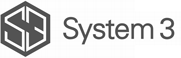
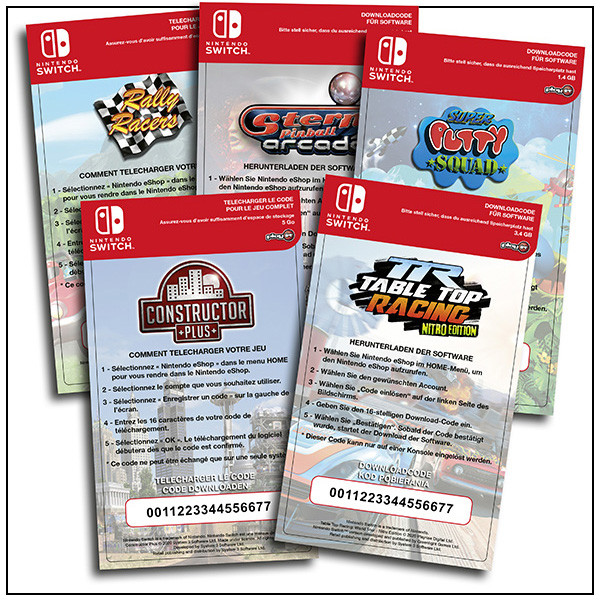
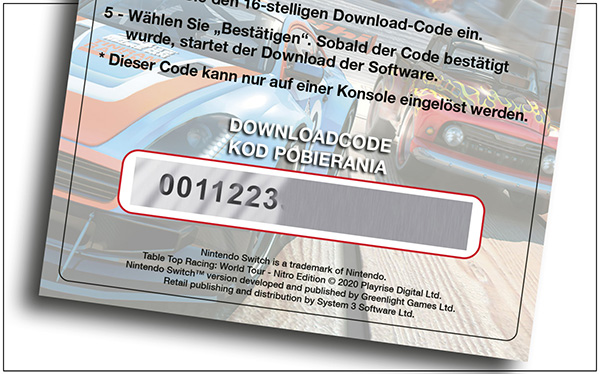
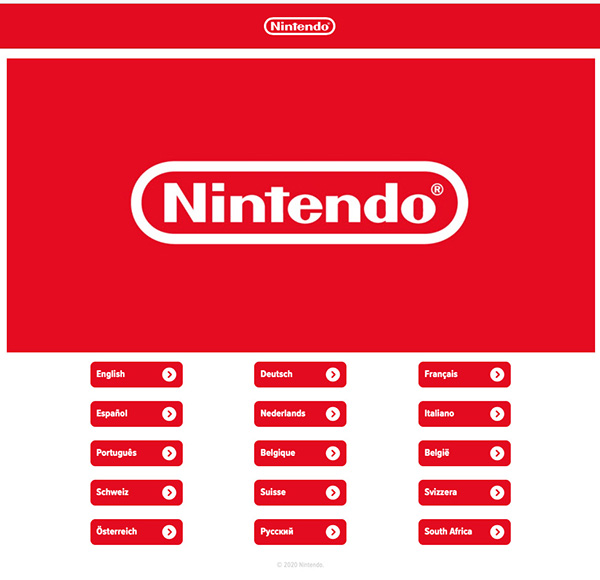
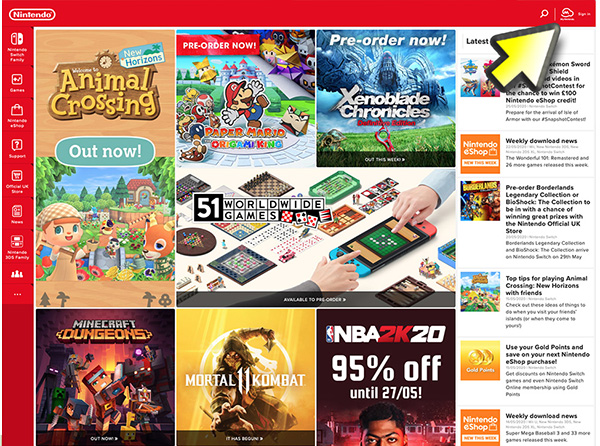
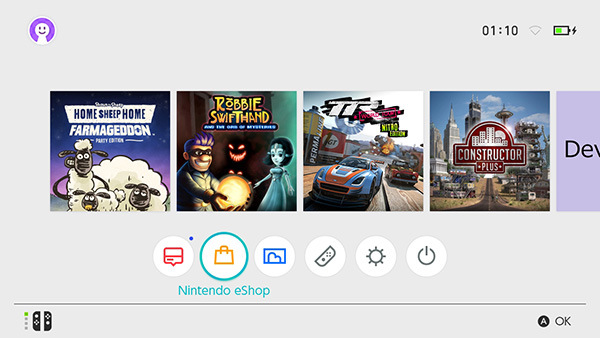
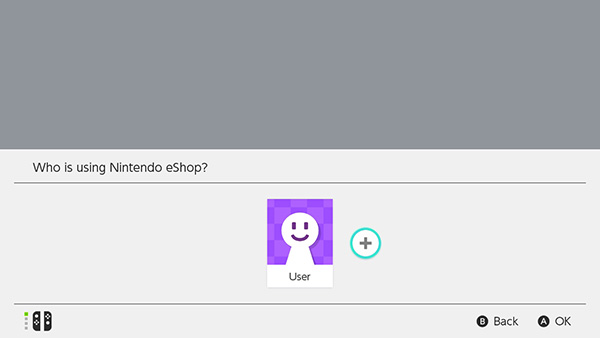
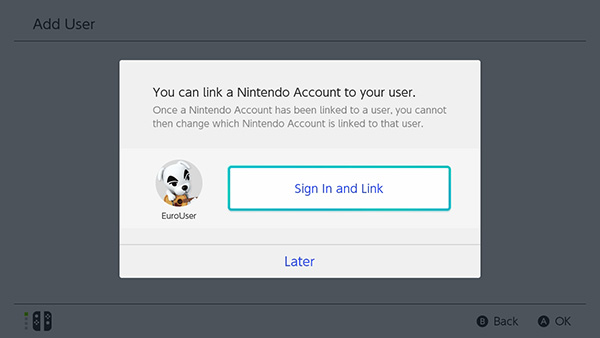
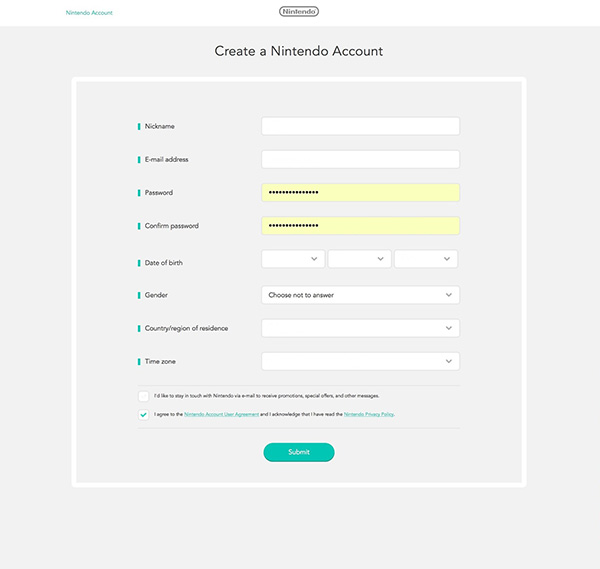






0 COMMENTS
Leave a comment »